Hướng dẫn cách ẩn hiện các ghi chú trong Excel cơ bản
Ở phần trước, Gitiho đã hướng dẫn cho bạn 3 cách tạo ghi chú (Comment) trong Excel. Chức năng này có thể được hiểu như là một chú thích, một cách thức để liên lạc, hỗ trợ việc trao đổi các ý kiến cũng như những lưu ý mà người dùng trước muốn nhắn cho bạn. Việc thêm Comment vào trong bảng dữ liệu giúp việc kiểm tra cũng như phân tích trong các báo cáo của bạn trở nên dễ dàng hơn. Để có thể biết rõ hơn về chức năng này, hãy cùng tìm hiểu với Gitiho nhé.
Cách ẩn / hiện các ghi chú có trong Sheet
Mỗi khi nhận được bản báo cáo, bắt đầu quá trình phân tích, bạn sẽ luôn có một cảm giác lạ lẫm, những Comment trong Spreadsheet sẽ giúp bạn biết mình nên bắt đầu từ đâu và cần chú ý những gì khi xem báo cáo, Tuy nhiên nếu bạn không để ý kỹ, bạn sẽ không thấy các Icon của Comment phía trên các ô ở đâu. Do đó có thể bạn sẽ sai sót trong khâu tính toán khi không biết ý muốn của người dùng trước là gì. Và Excel có một thao tác để thể hiện hết các Comment ra trong bạn thấy.
Cách làm là bạn vào thanh Menu, vào mục Review, trong mục Comment và chọn Show All Comments như sau:
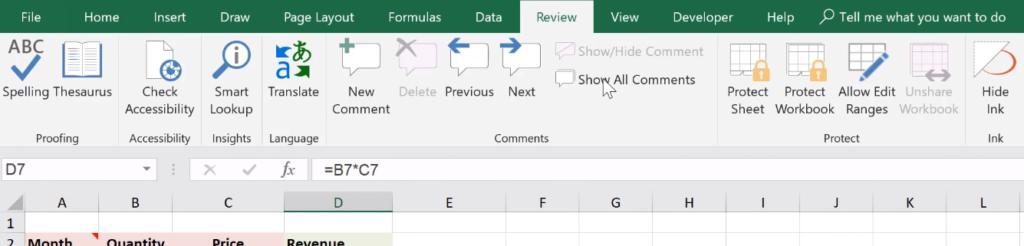
Và đây sẽ là Spreadsheet của bạn:
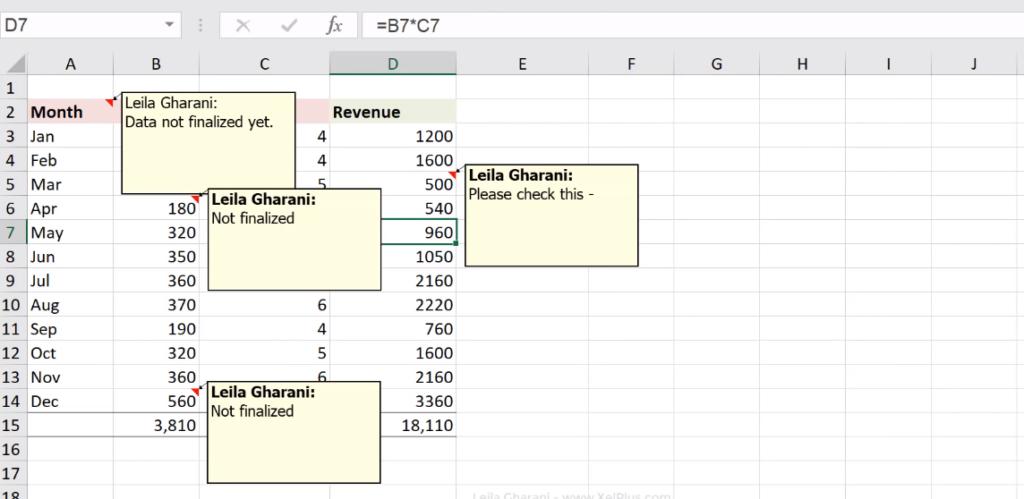
Sau khi biết hết được các Comment trong Spreadsheet ở đâu, bạn có thể chọn lại vào Show All Comments để tắt nó đi. Và để xem lại một Comment nhất định nào đó, bạn chỉ cần nhấn vào Show/Hide Comment ở phía trên nút đó mà thôi.
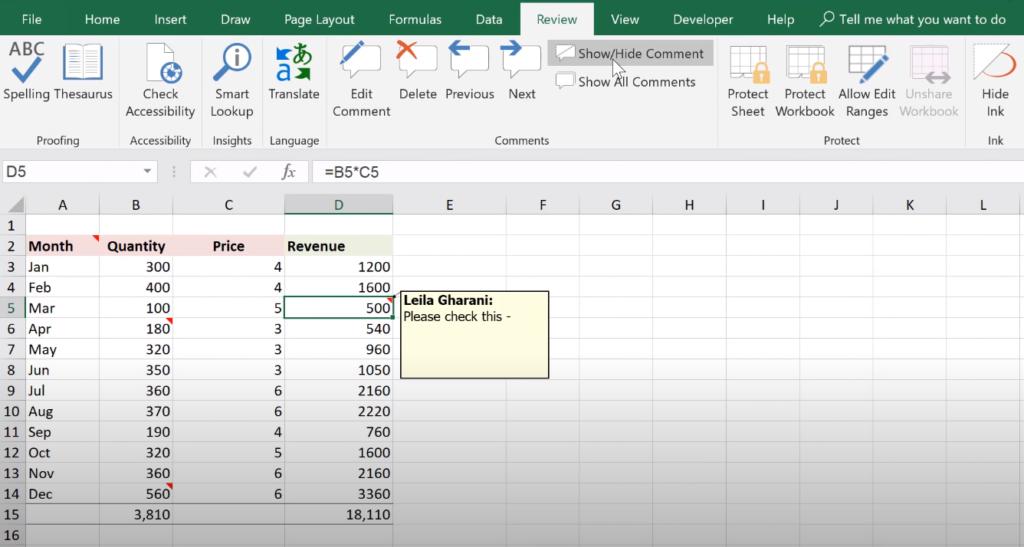
Ngoài ra để chuyển từ một Comment này sang một Comment khác, thay vì phải nhấn chọn nút Show/Hide Comment, bạn còn có một cách khác. Cùng mục đó, có 2 Icon là Previous và Next để bạn làm thao tác này một cách hiệu quả hơn. Với Previous, bạn có thể trở về Comment trước còn với Next, bạn có thể chuyển qua Comment tiếp theo để biết người dùng muốn gì.
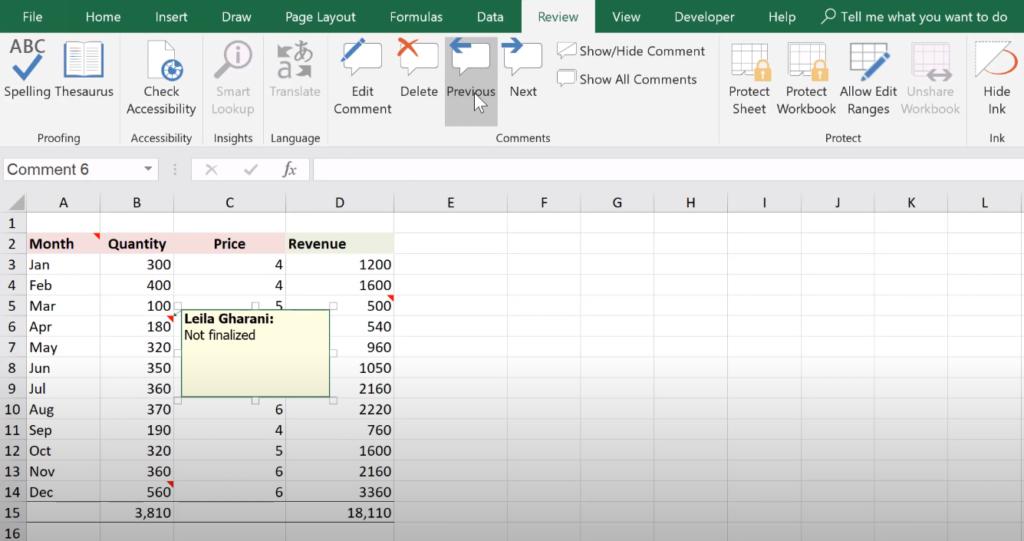
Vậy là bạn đã biết thêm về thao tác bật/ tắt Comment trong Excel rồi. Việc bạn vô tình bỏ qua một Comment nào đó, không nắm được ý của người dùng sẽ dẫn đến sai sót trong khâu tính toán. Nhưng thể hiện quá nhiều Comment trên một Spreadsheet sẽ làm rối bản báo cáo của bạn. Do đó hãy sử dụng chức năng Comment cho hợp lý nhé
Thời đại công nghệ 4.0 đang dần đi vào cuộc sống đòi hỏi mọi người phải tự trang bị kiến thức tin học cho phù hợp để có thể bắt kịp nhưng thay đổi nhanh chóng này. Chẳng ai khác ngoài bạn hiểu mình cần trang bị thêm kiến thức gì. Hãy tìm hiểu ngay TẠI ĐÂY những khóa học hấp dẫn, có tính thực tế cao của Gitiho và đăng ký nhận tư vấn ngay hôm nay.
Xem tiếp phần sau: 2 Cách in các ghi chú trong Excel
Khóa học phù hợp với bất kỳ ai đang muốn tìm hiểu lại Excel từ con số 0. Giáo án được Gitiho cùng giảng viên thiết kế phù hợp với công việc thực tế tại doanh nghiệp, bài tập thực hành xuyên suốt khóa kèm đáp án và hướng dẫn giải chi tiết. Tham khảo ngay bên dưới!
Giấy chứng nhận Đăng ký doanh nghiệp số: 0109077145, cấp bởi Sở kế hoạch và đầu tư TP. Hà Nội
Giấy phép mạng xã hội số: 588, cấp bởi Bộ thông tin và truyền thông







